- Autor Jason Gerald [email protected].
- Public 2024-01-19 22:13.
- Última modificação 2025-01-23 12:43.
Este wikiHow ensina como criar uma apresentação de slides de fotos ou vídeos para compartilhar no TikTok em seu Android, iPhone ou iPad.
Etapa
Método 1 de 3: Criação de slides de vídeo
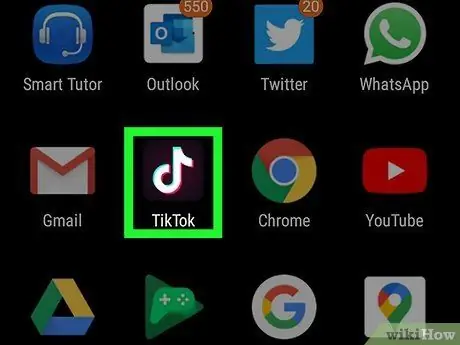
Etapa 1. Abra o TikTok em seu telefone ou tablet
O aplicativo é marcado por um ícone preto com notas musicais brancas, azuis e rosa. Normalmente, você pode encontrar este ícone na tela inicial do seu dispositivo ou na página / gaveta do aplicativo, ou pesquisando por ele.
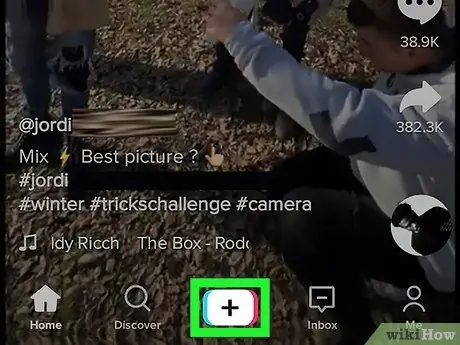
Etapa 2. Toque em +
Ele fica na parte inferior central da tela.
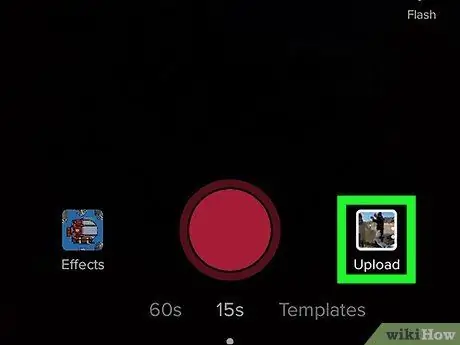
Etapa 3. Toque no ícone Upload
É um ícone quadrado no canto inferior direito da tela.
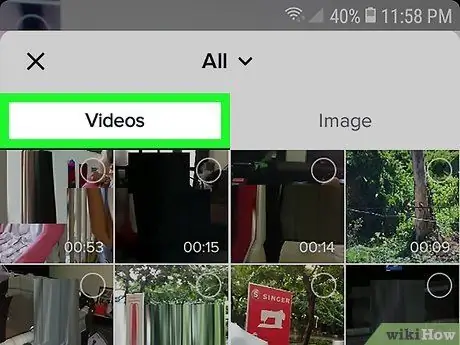
Etapa 4. Toque em Vários
Ele está no canto esquerdo inferior da tela. Procure o ícone de dois quadrados sobrepostos.
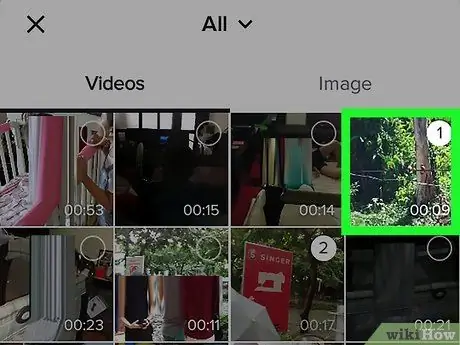
Etapa 5. Selecione o vídeo que deseja adicionar ao slide
Toque no círculo vazio no canto superior direito de cada ícone de vídeo que deseja adicionar. Certifique-se de selecionar os vídeos na ordem certa, na ordem em que foram reproduzidos no slide.
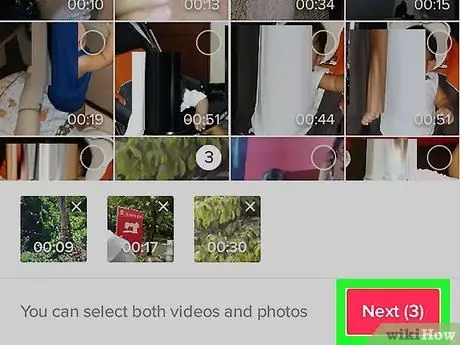
Etapa 6. Toque em Avançar
Ele está no canto superior direito da tela.
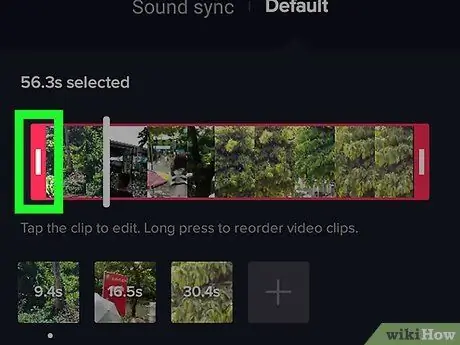
Etapa 7. Corte o videoclipe (opcional)
Para ajustar a duração do videoclipe adicionado, toque em Padrão, toque no ícone do videoclipe na parte inferior da tela e arraste as barras vermelhas de cada lado do clipe até obter a duração desejada. Você pode repetir esse processo para cada videoclipe que precisa de edição.
Você também pode cortar videoclipes de acordo com a batida da música, tocando no botão Sincronização de som
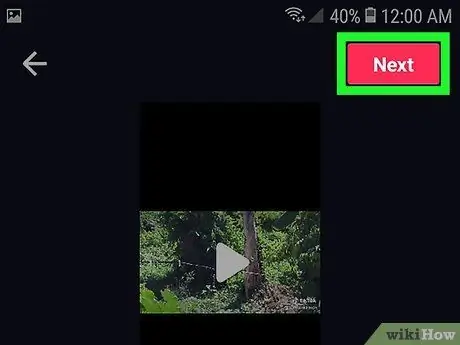
Etapa 8. Toque em Avançar
É um botão vermelho no canto superior direito da tela. Os clipes adicionados serão combinados em um único vídeo de apresentação de slides editável.
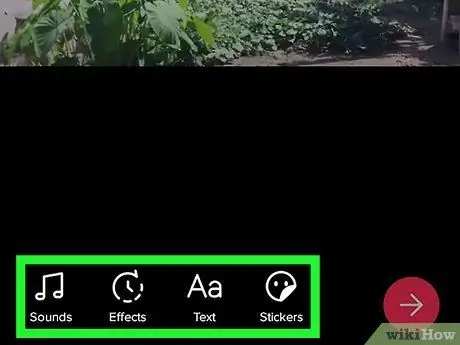
Etapa 9. Adicione adesivos e efeitos (opcional) e toque em Avançar
Você pode usar as ferramentas de edição do TikTok para adicionar complementos aos seus slides. Quando terminar de editar, toque no botão vermelho Avançar no canto inferior direito da tela.
- Toque no ícone de nota musical para alterar a música.
- Toque no ícone do temporizador no canto esquerdo inferior da tela para adicionar um efeito de transição.
- Toque no ícone “A” para adicionar texto.
- Toque no ícone de três círculos coloridos para selecionar um filtro.
- Toque no ícone do rosto sorridente com os cantos dobrados para adicionar adesivos e emojis.
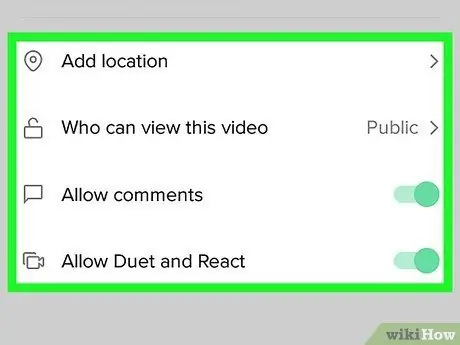
Etapa 10. Selecione as preferências de upload e toque em Publicar
Nesta fase, você pode adicionar uma legenda, definir quem pode ver o vídeo ou ativar / desativar o campo de comentários. Basta tocar no botão vermelho Postar no canto inferior direito da tela para compartilhar o slide.
Método 2 de 3: criar slides de fotos a partir de modelos
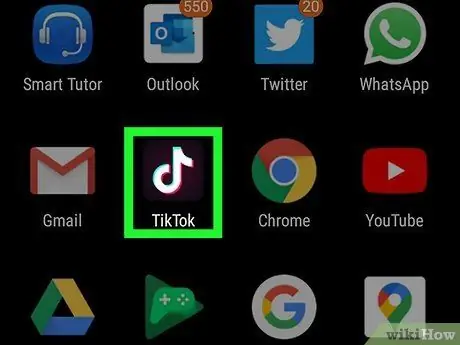
Etapa 1. Abra o TikTok em seu telefone ou tablet
O aplicativo é marcado por um ícone preto com notas musicais brancas, azuis e rosa. Normalmente, você pode encontrar este ícone na tela inicial do seu dispositivo ou na página / gaveta do aplicativo, ou pesquisando por ele.
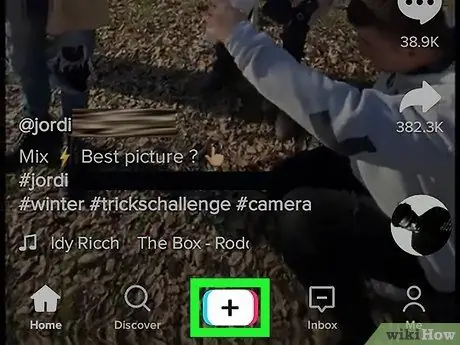
Etapa 2. Toque em +
Ele fica na parte inferior central da tela.
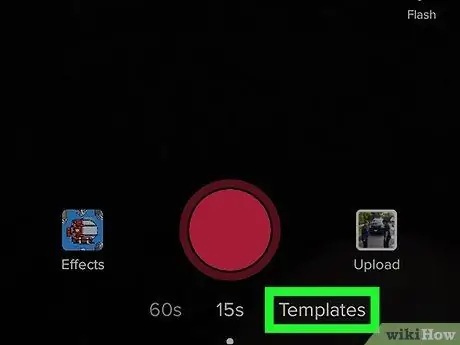
Etapa 3. Toque na guia "Modelos de fotos" ou "M / V"
Esta guia está na parte inferior da tela.

Etapa 4. Passe pelas várias opções de modelo disponíveis
Se você encontrar um modelo de que goste, toque no botão "Selecionar fotos".
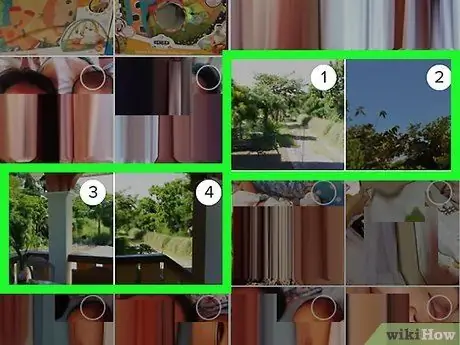
Etapa 5. Selecione as fotos que deseja adicionar ao slide
Toque no círculo vazio no canto superior direito de cada ícone de conteúdo que deseja adicionar. Certifique-se de que o conteúdo seja selecionado na ordem em que aparece no slide.
Pode ser necessário selecionar um certo número de fotos antes de usar o modelo, dependendo do modelo selecionado
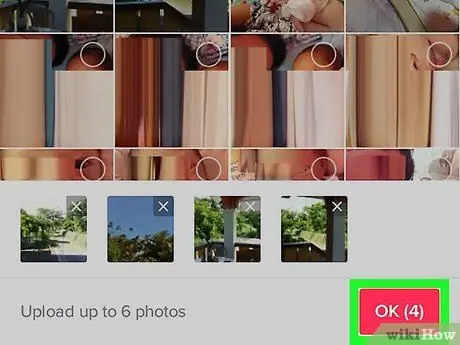
Etapa 6. Toque em OK
Ele está no canto superior direito da tela.
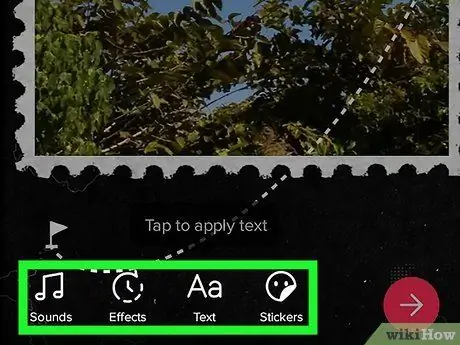
Etapa 7. Adicione adesivos e efeitos (opcional) e toque em Avançar
Você pode usar as ferramentas de edição do TikTok para adicionar complementos aos seus slides. Quando terminar de editar, toque no botão vermelho Avançar no canto inferior direito da tela.
- Toque no ícone de nota musical para alterar a música.
- Toque no ícone do temporizador no canto esquerdo inferior da tela para adicionar um efeito de transição.
- Toque no ícone “A” para adicionar texto.
- Toque no ícone de três círculos coloridos para selecionar um filtro.
- Toque no ícone do rosto sorridente com os cantos dobrados para adicionar adesivos e emojis.
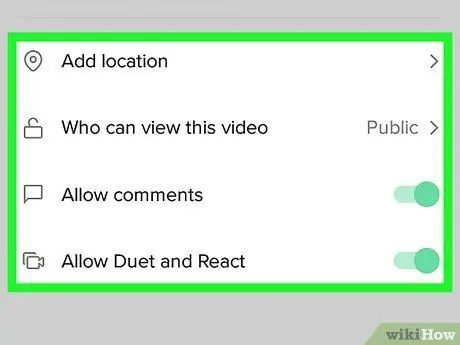
Etapa 8. Selecione as preferências de upload e toque em Publicar
Nesta fase, você pode adicionar uma legenda, definir quem pode ver o vídeo ou ativar / desativar o campo de comentários. Basta tocar no botão vermelho Postar no canto inferior direito da tela para compartilhar o slide.
Método 3 de 3: crie um controle deslizante de foto clássico
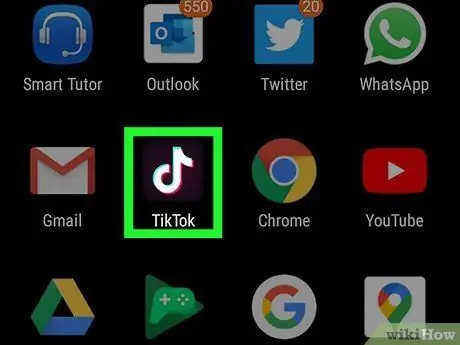
Etapa 1. Abra o TikTok em seu telefone ou tablet
O aplicativo é marcado por um ícone preto com notas musicais brancas, azuis e rosa. Normalmente, você pode encontrar este ícone na tela inicial do seu dispositivo ou na página / gaveta do aplicativo, ou pesquisando por ele.
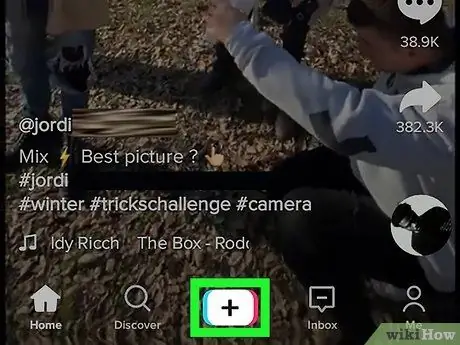
Etapa 2. Toque em +
Ele fica na parte inferior central da tela.
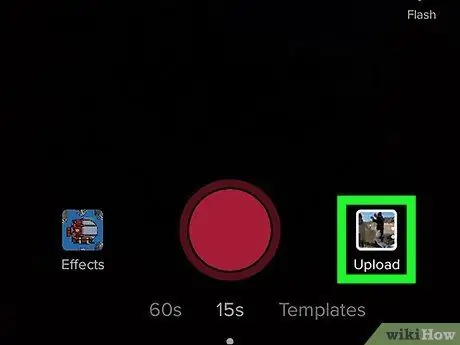
Etapa 3. Toque no ícone Upload
É um ícone quadrado no canto inferior direito da tela.
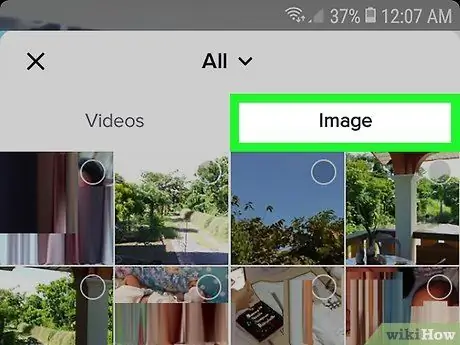
Etapa 4. Toque em Fotos
Ele está no topo da tela. Este menu é selecionado quando você vê a barra abaixo dele.
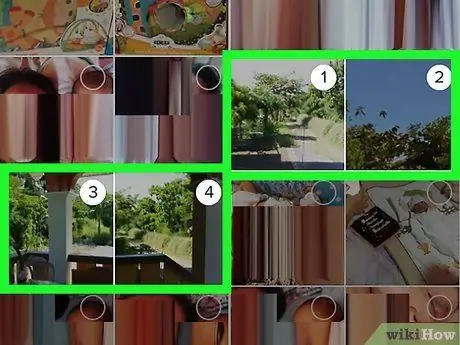
Etapa 5. Selecione as fotos que deseja adicionar ao slide
Toque no círculo vazio no canto superior direito de cada ícone de conteúdo que deseja adicionar. Certifique-se de que o conteúdo seja selecionado na ordem em que aparece no slide. Você pode adicionar até 12 fotos.
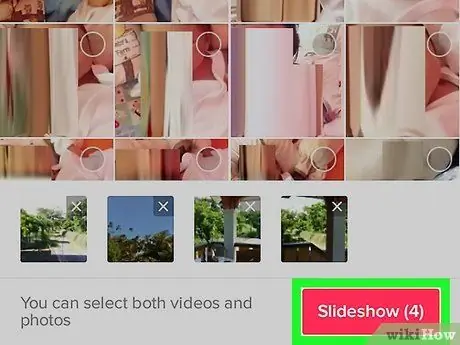
Etapa 6. Toque em Avançar
Ele está no canto superior direito da tela.
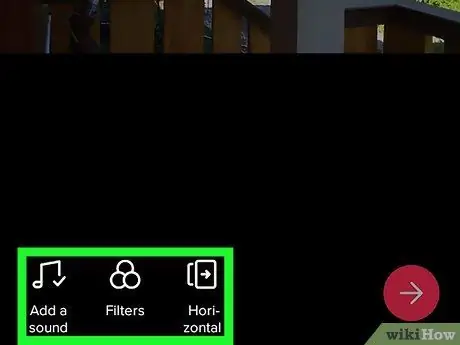
Etapa 7. Adicione adesivos e efeitos (opcional) e toque em Avançar
Você pode usar as ferramentas de edição do TikTok para adicionar complementos aos seus slides. Quando terminar de editar, toque no botão vermelho Avançar no canto inferior direito da tela.
- Toque no ícone de nota musical para alterar a música.
- Toque no ícone de três círculos coloridos para selecionar uma foto e um filtro de exposição.
- Toque no botão “Horizontal / Vertical” para alterar a direção do slide.
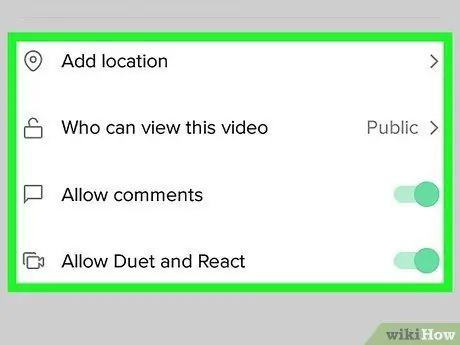
Etapa 8. Especifique as preferências de upload e toque em Publicar
Nesta fase, você pode adicionar uma legenda, definir quem pode ver o vídeo ou ativar / desativar o campo de comentários. Basta tocar no botão vermelho Postar no canto inferior direito da tela para compartilhar o slide.






